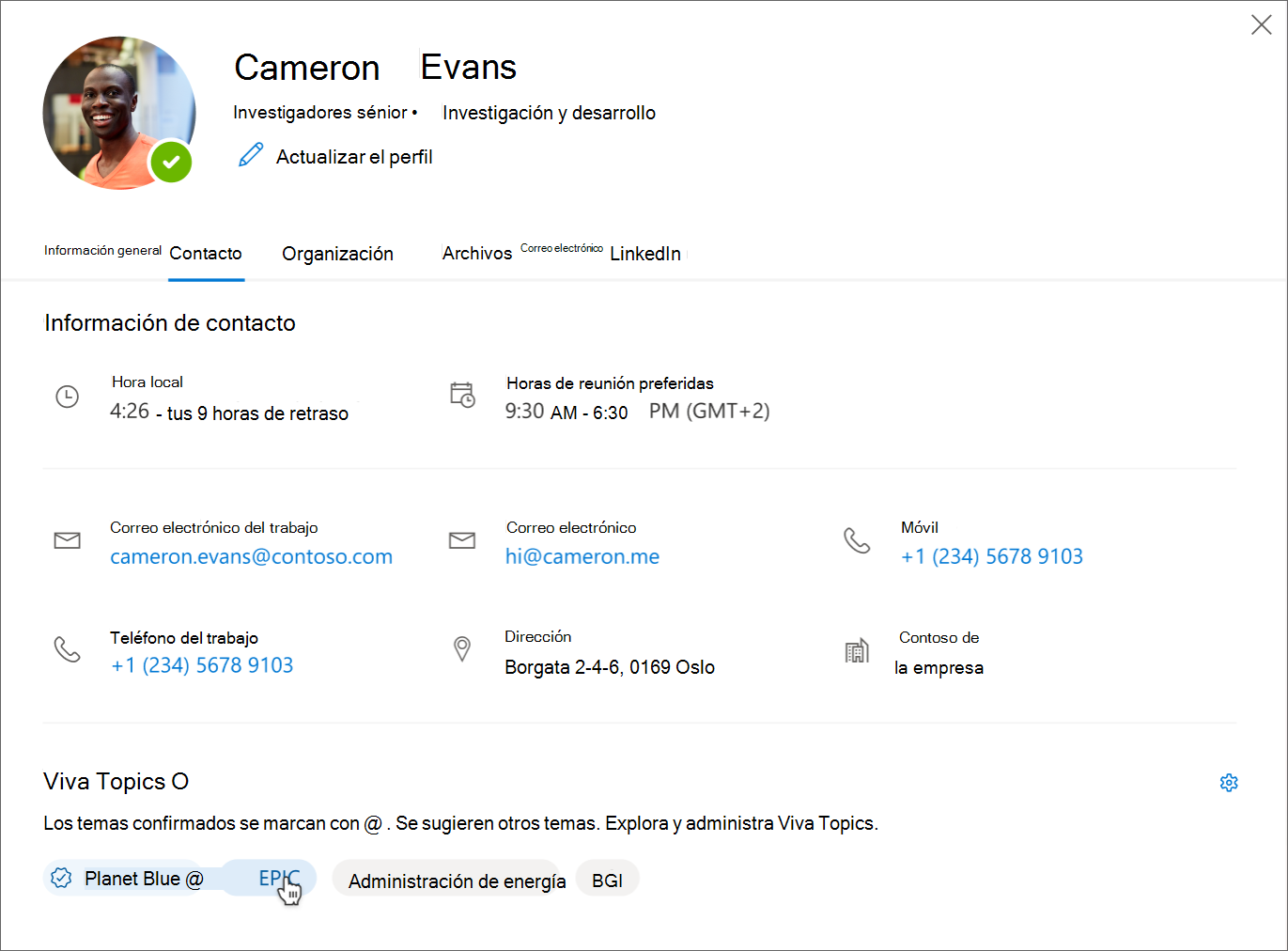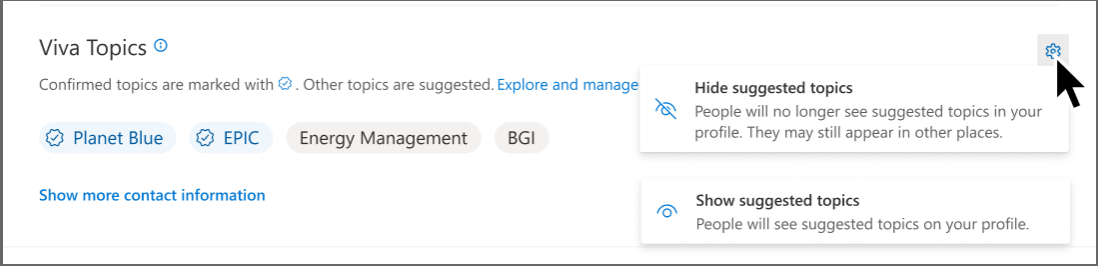Dónde encontrar temas
Nota:
Topics se retirará el 22 de febrero de 2025. Obtenga más información sobre los cambios que se van a Topics.
Engage con Topics en aplicaciones de Microsoft
Topics se integran en Microsoft 365 y en otras aplicaciones de Viva.
| Aplicación | características de Topics |
|---|---|
| Centro de administración de Microsoft 365 | Topics configuración de la organización. Topics análisis y métricas. |
| SharePoint | Topics centro, temas resaltados (automático y agregado por el usuario), tarjetas de temas, páginas de temas, Topics elemento web se pueden usar en cualquier lugar de un sitio moderno de SharePoint |
| Teams | #Topics, selector de temas, tarjetas de tema |
| Versión preliminar de Outlook y web | #Topics, temas resaltados, tarjetas de tema, tarjetas de perfil |
| Búsqueda de Bing | #Topics, páginas de temas, respuesta al tema |
| Yammer y Viva Engage | Selector de temas, tarjeta de tema |
| Office.com búsqueda de SharePoint | Respuesta al tema |
| Word, Excel y PowerPoint | Respuesta del tema de búsqueda |
| Viva Connections | Tarjetas de panel |
| Viva Engage | Respuestas en Viva Engage: selector de temas, Q&enrutamiento A |
Cómo se muestran los temas a los usuarios
Topics se muestran a los usuarios a través de:
- Topics resaltadas en las páginas de SharePoint
- Respuestas de temas en los resultados de la búsqueda
- Búsqueda en aplicaciones de Office
- Tarjetas de perfil en aplicaciones web de Microsoft 365
- Página principal del centro de temas
Aspectos destacados de SharePoint
Cuando se menciona un tema en el contenido de noticias y páginas de SharePoint, lo verá resaltado. Puede abrir el resumen del tema desde el contenido resaltado. Abra los detalles del tema desde el título del resumen para ver la página completa del tema. El tema mencionado se puede identificar automáticamente o el autor de la página podría haber hecho referencia directamente a él.

Resultados de la búsqueda
Puede ver una respuesta de tema en los resultados de búsqueda al buscar desde la página de inicio de SharePoint, buscar en Office.com o buscar en un sitio de SharePoint después de cambiar el ámbito de búsqueda para incluir la organización completa. La respuesta al tema aparecerá en el tema de la lista de resultados y le proporcionará un breve conjunto de información relacionada con ese tema.
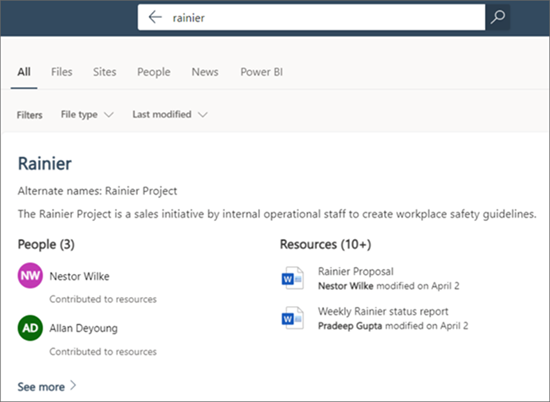
Búsqueda de aplicaciones de Office
Al usar la búsqueda en aplicaciones de Office como Word, PowerPoint, Outlook o Excel, ya sea a través del cuadro de búsqueda o seleccionando Buscar en el menú contextual, las respuestas del tema se muestran en los resultados de la búsqueda.

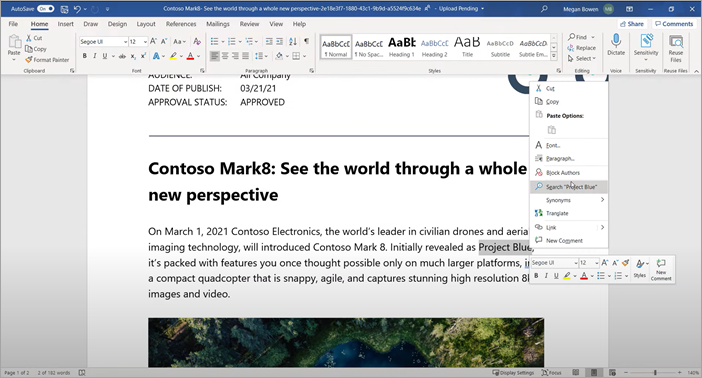
Tarjetas de perfil
Cuando un usuario selecciona el nombre o la imagen de alguien en Outlook u otras aplicaciones web de Office (sin incluir Microsoft Teams), podrá ver a qué temas están asociados. Cuando el usuario hace clic en la píldora del tema, le redirige a la página del tema, donde puede ver más información sobre el tema, incluidos los nombres alternativos, la descripción y otras asociaciones de personas al tema. Las píldoras de temas azules representan conexiones confirmadas, mientras que las píldoras de temas grises representan conexiones sugeridas.
Los usuarios pueden elegir si mostrar u ocultar los temas sugeridos en su tarjeta de perfil abriendo su propia tarjeta y eligiendo Configuración. Los temas sugeridos pueden seguir apareciendo en otro lugar de Microsoft 365, como páginas de temas y resultados de búsqueda.
Fuente
Los usuarios pueden acceder a la fuente abriendo una nueva pestaña en su explorador Edge y buscando Microsoft Feed. La fuente también se puede ver si va a Office.com y selecciona el icono De fuente en el riel izquierdo.
Cuando se muestra un objeto de SharePoint que ya está asociado a un tema en elementos de fuente, se mostrará a los usuarios una píldora de tema correspondiente. Tenga en cuenta que solo los objetos de SharePoint que ya están asociados a un tema existente se resaltan con una píldora de tema. El número de píldoras de tema que aparecen puede variar en función de cuántos objetos de SharePoint aptos están presentes en la fuente de un usuario.
Topics pastillas se pueden ver en la fuente por parte de los usuarios de Microsoft 365 que tienen licencias de Topics activas. La fuente se basa en los mismos mecanismos de control de acceso que Topics, y a los usuarios solo se les muestran pastillas de tema a las que tienen permiso de acceso. Es posible que los usuarios con licencias activas no vean ninguna píldora de tema en su fuente si ninguno de los objetos de SharePoint de su fuente ya está asociado a Topics.
Centro de temas
Los usuarios pueden ver temas de su organización a los que tienen una conexión en la página principal del centro de temas.